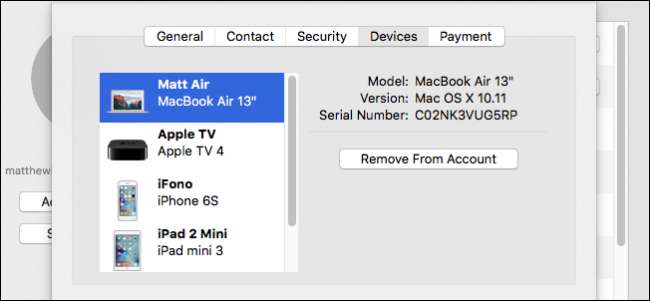
Если вы используете iCloud для синхронизации устройств Apple, вы можете со временем накопить много одобренных устройств в вашей учетной записи iCloud. Если в списке есть несколько устройств, которыми вы больше не владеете, вот как удалить эти старые устройства из вашего аккаунта.
СВЯЗАННЫЕ С: Как сбросить настройки вашего iPhone или iPad, даже если он не загружается
Это неизбежно: со временем вы собираетесь обновить свой iPhone или Macbook до новейшей версии, воспользовавшись всеми технологическими достижениями Apple. Вы добавите каждое устройство в свою учетную запись iCloud, надеясь синхронизировать свои заметки, напоминания, изображения и все остальное, что iCloud позволяет синхронизировать .
Но даже если вы прекратили использовать эти старые устройства, они не исчезнут автоматически. Фактически, эти устройства по-прежнему остаются привязанными к вашей учетной записи iCloud, даже если вы больше не владеете устройством. Обычно это не проблема, если вы не забываете сбросить ваше устройство до заводских настроек по умолчанию . Если вы сделаете это, то следующий человек, который придет и будет использовать устройство, настроит его для работы со своей учетной записью iCloud.
Однако, если вы не сбросите настройки устройства до заводских настроек по умолчанию, вы можете подвергнуть себя потенциальному риску конфиденциальности, особенно если вы используете Apple TV, в котором не используются меры безопасности. Если вы не выполните сброс настроек устройства до заводских настроек, прежде чем избавиться от него, оно просто появится в списке устройств iCloud при следующем подключении к Интернету.
В этом случае вам нужно будет сбросить пароль iCloud, что является небольшим неудобством, потому что теперь вам нужно изменить его для каждого вашего устройства.
Как удалить устройства из iCloud на Mac
Чтобы удалить устройства из вашей учетной записи iCloud, вам сначала нужно открыть настройки iCloud. Для этого на Mac откройте «Системные настройки» и нажмите «iCloud».
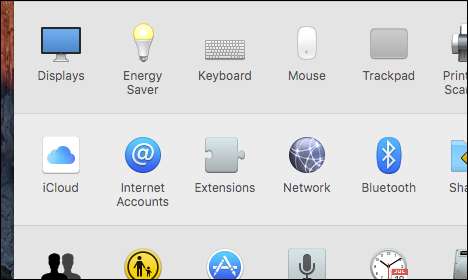
Затем в системных настройках iCloud нажмите «Сведения об учетной записи».
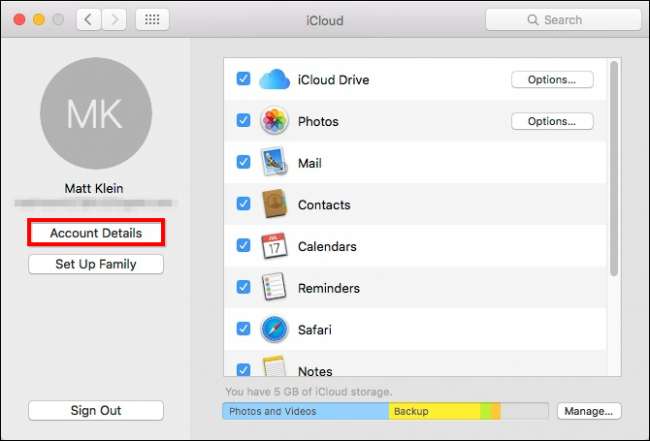
Вам потребуется ввести пароль iCloud, прежде чем вы сможете продолжить.
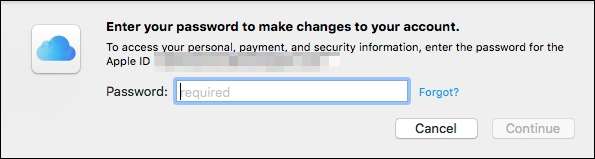
Когда вы перейдете на экран сведений об учетной записи, перейдите на вкладку «Устройства». Выберите устройство, которое вы хотите удалить, и нажмите «Удалить из учетной записи». Если есть устройство, которое вы не узнаете, то это может быть чужое. В этом случае вам следует немедленно удалить его и изменить свой пароль iCloud.
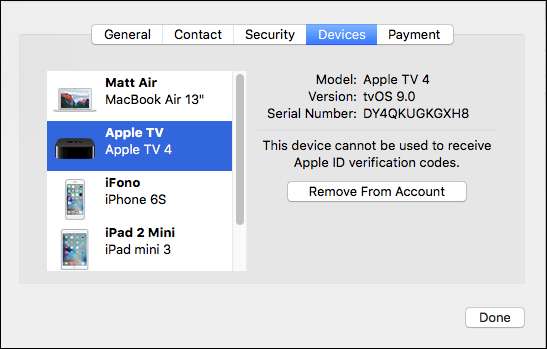
В следующем диалоговом окне вы увидите предупреждение о том, что если устройство, которое вы удаляете, все еще находится в системе и подключается к Интернету, оно снова появится в списке устройств.
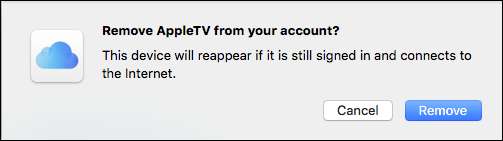
Если вы продаете устройство, сейчас самое время выполнить сброс к заводским настройкам также.
Как удалить устройства из iCloud на вашем iPhone или iPad
Удаление устройств из учетной записи iCloud на устройстве iOS аналогично тому, как это делается на Mac. Для начала откройте «Настройки» и нажмите «iCloud».
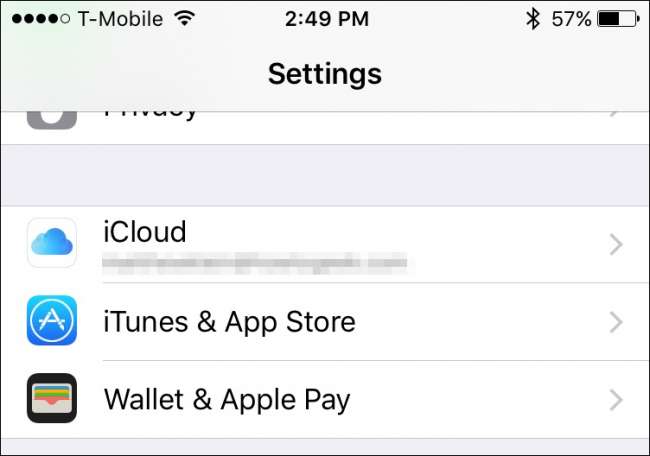
В настройках iCloud нажмите на свое имя, чтобы получить доступ к сведениям об учетной записи.

Опять же, вам нужно будет ввести свой пароль, прежде чем вы сможете продолжить.

Находясь на экране сведений об учетной записи, нажмите «Устройства».
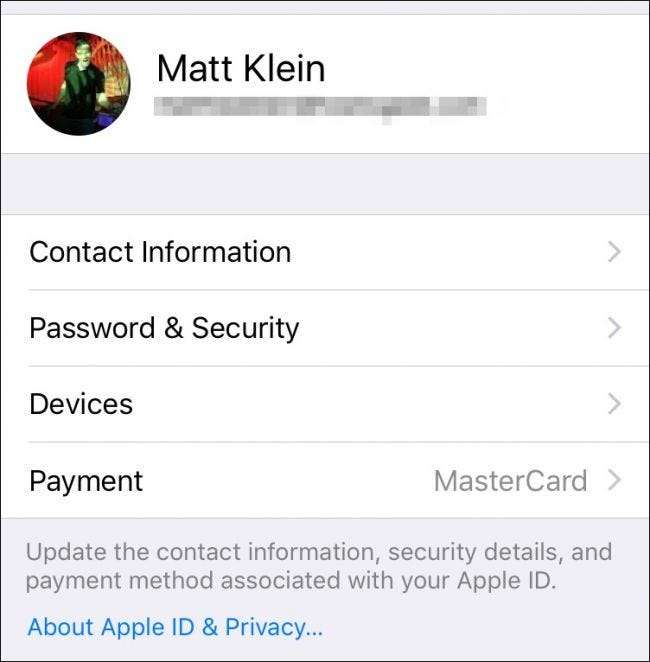
Как и на вашем Mac, вы можете видеть все устройства, которые в настоящее время связаны с вашей учетной записью iCloud.

Нажмите на любое устройство сейчас, чтобы увидеть дополнительную информацию, и при желании удалите его. Опять же, если есть устройство, которое вы не узнаете, вам следует немедленно удалить его и изменить свой пароль iCloud.
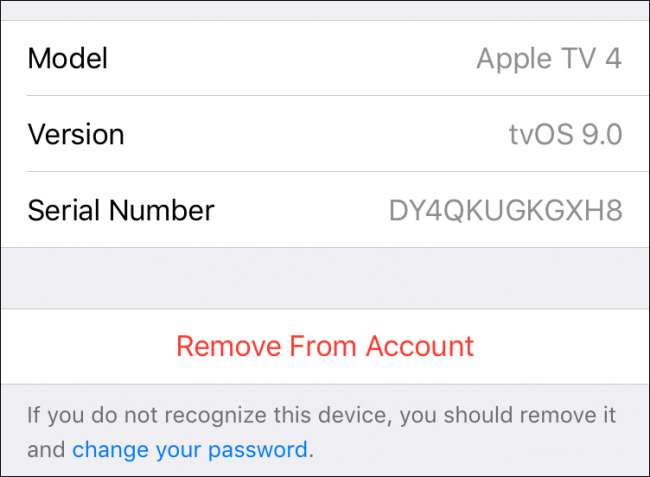
Как и на Mac, мы получим такое же диалоговое окно подтверждения с просьбой подтвердить удаление устройства iCloud и напоминание о том, что, если оно все еще вошло в систему, оно просто снова появится после подключения к Интернету.

Теперь, когда вы знаете, как удалять устройства, осталось только выполнить сброс всех устройств, с которыми вы решили расстаться. Чтобы сбросить настройки вашего iPhone или iPad , вы должны сначала открыть «Настройки», затем нажать «Общие», нажать «Сброс», затем «Стереть все содержимое и настройки».
Если вы решили, что собираетесь регистрировать свои Apple Watch, вы можете очистить их, прочитав нашу статью о как сделать резервную копию, стереть и восстановить . Наконец, если вы обновляете свой старый Apple TV или просто решили избавиться от текущего, вы можете легко восстановить заводские настройки или перезагрузить его .
СВЯЗАННЫЕ С: Как сделать резервную копию, стереть и восстановить Apple Watch
Помните, что если вы обнаружите устройство, которое не узнаете, лучше всего немедленно удалить его из списка устройств, а затем изменить пароль iCloud. В противном случае просто убедитесь, что вы выбираете безопасный маршрут и, по крайней мере, выходите из устройства из своей учетной записи iCloud, если не вытираете его полностью.







